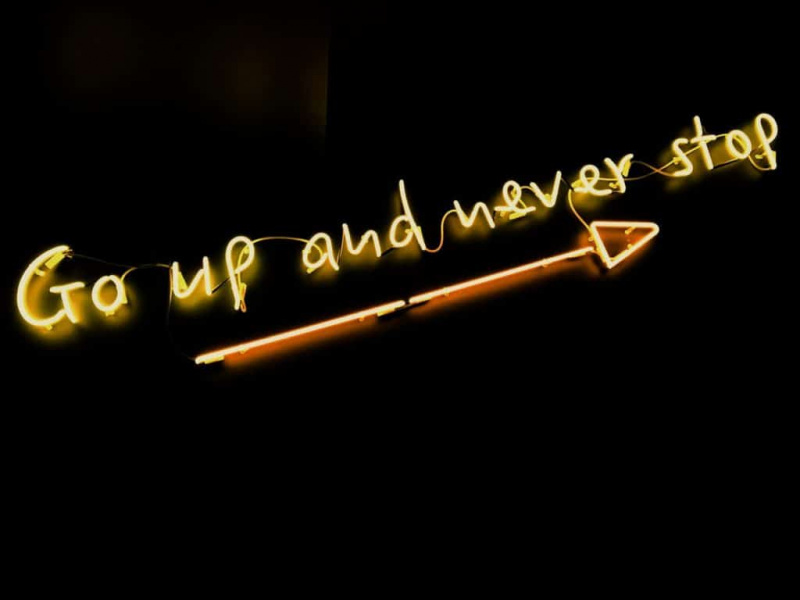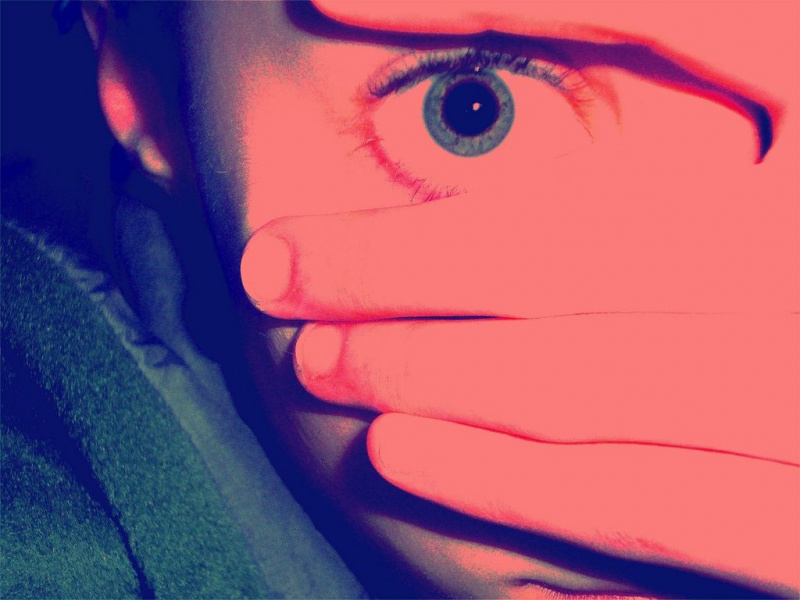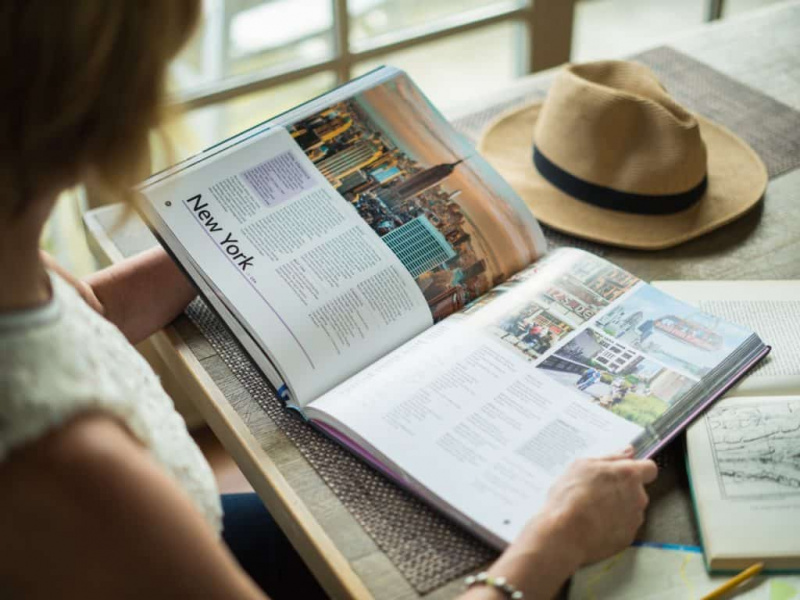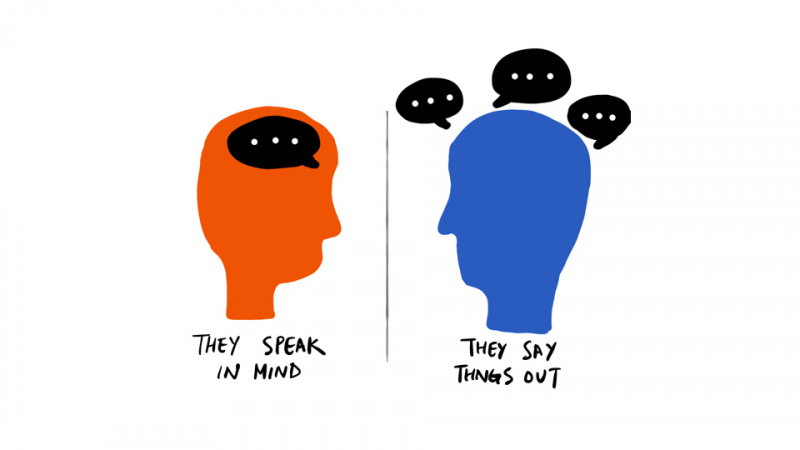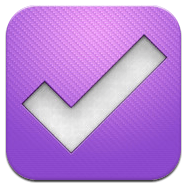使任何人都可以成为 Microsoft Word 专家的 10 个技巧
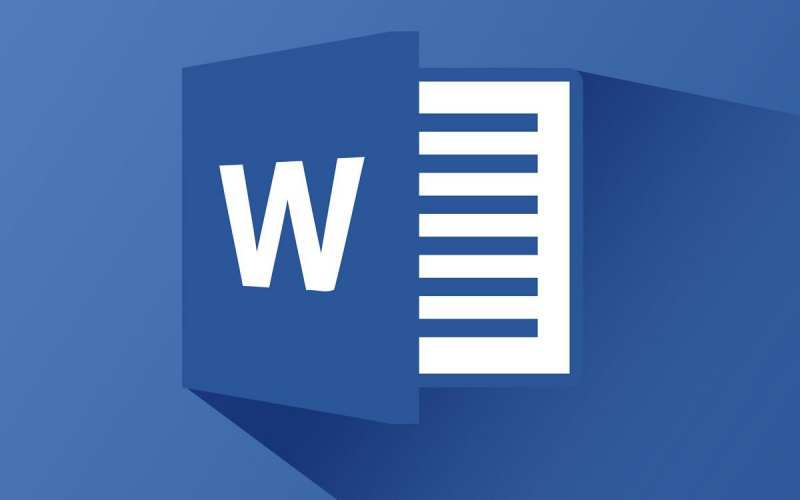
Microsoft Office 是目前最受欢迎的办公套件之一。大大小小的企业都在使用它。有适合大学生和家庭使用的版本。它适用于 PC 和 Mac,而互联网小道消息是它最终将可用于某些 Linux 发行版。尽管大多数人使用它,但大多数人并没有充分利用它。这里有 11 个很棒的技巧,可让您更好地使用 Microsoft Word。
1. 查看 Microsoft Word 中的所有符号

当你输入空格并按下回车键时,你看不到那么多,但这并不意味着那里没有任何东西。实际上,您的 Microsoft Word 文档中到处都是符号和字符,您甚至可能不知道。如果您想查看所有这些,请依次转到“文件”、“选项”、“显示”,然后选择“始终在屏幕上显示这些格式标记”。您还可以通过转到“视图”菜单并将其设置为“草稿视图”来激活草稿模式以查看第一个没有的内容。
2.掌握段落

您会惊讶于有多少种方式可以设置段落的格式。您可以缩进第一句话,也可以除第一行外每隔一行缩进。更重要的是,段落标记(如上所示)实际上相当强大。它包含有关如何格式化每个段落的信息,这可以使它们变得非常强大。如果您复制带有段落标记的整个段落,您最终也会复制格式。如果您不复制带有段落的标记,段落将不带格式粘贴。广告
3. 硕士部分

通过使用 Microsoft Word 中的各种中断,您可以更好地组织您的文档。最好的方法是使用节。您可以访问页面布局菜单上的中断菜单。 Microsoft Office 不会像你我看到的那样看到页面。他们看到部分。如果您按部分设置文档,您可以独立设置每个部分的格式,并且比通常情况下所有内容都在一个部分中的情况要多得多!
4.使用样式

样式非常强大。如果您创建了样式模板,则可以对任何文档反复使用它。如果你写了很多备忘录,你可以创建一个备忘录样式。您几乎可以对任何文档类型重复该过程。若要查看现有样式,请转到 Word 中的“开始”选项卡。您可以单击向下箭头来创建自己的。如果你用类似的风格写了很多,那么把它变成一种风格是绝对值得的,这样你就不必设置那么多格式并节省一些时间。
5. 写作前准备好你的文件
广告

在您真正开始填写空白之前了解您的格式总是一个好主意。这样您就可以在将文档放在一起之前设置标题、段落、样式等的格式。这样做可以让您在制作文档之前对其进行更改,以确保一切都适合。没有什么比复制和粘贴一些信息并且格式完全错误更令人沮丧的了。
6. 配置粘贴选项

信不信由你,您实际上可以控制 Microsoft Office 处理粘贴文字的方式。这可以通过单击 Office 按钮(左上角的徽标),导航到 Word 选项,然后导航到高级来实现。从那里你应该能够看到一个剪切、复制和粘贴选项,让你配置你的选项。这可以让您执行诸如在粘贴和其他格式选项时禁用超链接之类的操作,以使生活更轻松。
7. 使用完全对齐格式

Word 中一个经常未知的选项是能够使用对齐格式。你可以在上面看到一个例子。本质上,它只是意味着左右边距完全对齐。 Word 能够通过改变每行中单词的间距来做到这一点,以便它们对齐。这使文档具有专业和正式的外观。要使用它,请单击 Office 徽标,然后单击 Word 选项,然后单击高级。展开布局选项,您可以在那里进行设置。广告
8.隐藏功能区界面

对于那些可能不知道的人,功能区界面是沿着 Microsoft Word 顶部运行的工具栏。有些人喜欢它,而另一些人则觉得它分散注意力而且太忙了。值得庆幸的是,有一种简单的方法可以摆脱色带。打开 Word,单击 CTRL+F1。色带将消失。重复该过程使其重新出现。
10.删除所有格式

有时您需要破坏格式并重新开始。格式可能会变得杂乱无章,您的文档最终可能看起来很糟糕。发生这种情况时,最好从头开始。为此,请选择要从中删除格式的任何文本位,然后单击上面的屏幕截图中所示的按钮。格式将被删除,您将只剩下文本。
11.使用Spike复制粘贴
广告

钉钉实际上很有趣。这是前提。您可以从文档中剪切各种单词,然后可以将它们全部粘贴在一起。该工具并没有真正的特定用例,但您会知道何时需要它。要使用它,请使用 CTRL+F3 进行复制。您可以根据需要多次执行此操作。当您像往常一样粘贴时,它会粘贴您使用 CTRL+F3 命令复制的所有内容。这对于收集文档片段并将它们放在一起非常有用。
通过这些技巧和一些练习,您将能够创建看起来专业和干净的惊人文档。在一个仅仅知道如何使用 Word 还不够的地方,这些提示可以给你一点优势,让你脱颖而出!
精选照片来源: 新视野通过 newhorizons.com